win7系统把游戏窗口化运行的步骤 win7电脑如何将游戏设置为窗口模式
更新时间:2024-01-12 16:53:09作者:jiang
在现如今的电脑游戏中,有时候我们可能会遇到一些想要在窗口模式下运行的需求,而win7系统正是一个能够满足这一需求的选择,要将游戏设置为窗口模式,我们需要按照一定的步骤进行操作。在win7电脑上,我们可以通过简单的设置来实现这一目标。接下来我将为大家详细介绍win7系统下将游戏设置为窗口模式的步骤。
具体步骤如下:
1、首先找到游戏的快捷方式,右键点开,选择“属性”。
2、然后在“目标”一栏的路径中加入“ -window”(注意前面有个空格)。
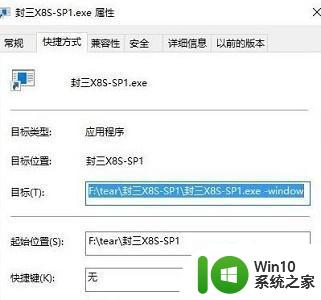
3、然后点击上方的“兼容性”选项卡,在下方设置中勾选“简化的颜色模式”。选择“16位(65536色)”确定即可。
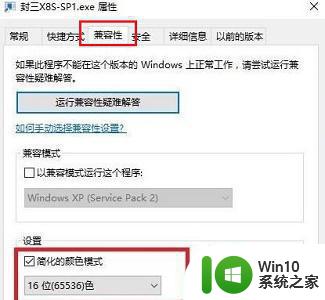
4、设置完成之后双击快捷方式,就能窗口化运行游戏了。

以上就是win7系统把游戏窗口化运行的步骤的全部内容,有出现这种现象的小伙伴不妨根据小编的方法来解决吧,希望能够对大家有所帮助。
win7系统把游戏窗口化运行的步骤 win7电脑如何将游戏设置为窗口模式相关教程
- win7红色警戒窗口化设置方法 如何将win7红色警戒设置为窗口化模式
- win7打开运行窗口的方法 win7如何进入运行窗口
- win7系统中如何窗口最大化 win7中如何最大化窗口
- win7玩红警如何设置窗口化 红色警戒win7怎么窗口化
- win7尤里的复仇如何窗口化 尤里的复仇win7怎么窗口化
- win7系统更改窗口颜色的方法 win7系统如何自定义窗口颜色
- win7修改窗口设置的方法 win7如何调整窗口设置
- 教你将win7窗口颜色变透明的方法 如何在Win7中将窗口颜色设置为透明
- w7设置窗口最大化的方法 Windows 7如何设置窗口最大化
- win7透明窗口如何取消 关闭win7透明窗口服务的步骤
- 让win7窗口最大化显示的方法 win7窗口如何全屏显示
- win7系统设置修改修改任务栏区域的窗口显示的教程 win7系统任务栏区域窗口显示设置方法
- window7电脑开机stop:c000021a{fata systemerror}蓝屏修复方法 Windows7电脑开机蓝屏stop c000021a错误修复方法
- win7访问共享文件夹记不住凭据如何解决 Windows 7 记住网络共享文件夹凭据设置方法
- win7重启提示Press Ctrl+Alt+Del to restart怎么办 Win7重启提示按下Ctrl Alt Del无法进入系统怎么办
- 笔记本win7无线适配器或访问点有问题解决方法 笔记本win7无线适配器无法连接网络解决方法
win7系统教程推荐
- 1 win7访问共享文件夹记不住凭据如何解决 Windows 7 记住网络共享文件夹凭据设置方法
- 2 笔记本win7无线适配器或访问点有问题解决方法 笔记本win7无线适配器无法连接网络解决方法
- 3 win7系统怎么取消开机密码?win7开机密码怎么取消 win7系统如何取消开机密码
- 4 win7 32位系统快速清理开始菜单中的程序使用记录的方法 如何清理win7 32位系统开始菜单中的程序使用记录
- 5 win7自动修复无法修复你的电脑的具体处理方法 win7自动修复无法修复的原因和解决方法
- 6 电脑显示屏不亮但是主机已开机win7如何修复 电脑显示屏黑屏但主机已开机怎么办win7
- 7 win7系统新建卷提示无法在此分配空间中创建新建卷如何修复 win7系统新建卷无法分配空间如何解决
- 8 一个意外的错误使你无法复制该文件win7的解决方案 win7文件复制失败怎么办
- 9 win7系统连接蓝牙耳机没声音怎么修复 win7系统连接蓝牙耳机无声音问题解决方法
- 10 win7系统键盘wasd和方向键调换了怎么办 win7系统键盘wasd和方向键调换后无法恢复
win7系统推荐
- 1 风林火山ghost win7 64位标准精简版v2023.12
- 2 电脑公司ghost win7 64位纯净免激活版v2023.12
- 3 电脑公司ghost win7 sp1 32位中文旗舰版下载v2023.12
- 4 电脑公司ghost windows7 sp1 64位官方专业版下载v2023.12
- 5 电脑公司win7免激活旗舰版64位v2023.12
- 6 系统之家ghost win7 32位稳定精简版v2023.12
- 7 技术员联盟ghost win7 sp1 64位纯净专业版v2023.12
- 8 绿茶ghost win7 64位快速完整版v2023.12
- 9 番茄花园ghost win7 sp1 32位旗舰装机版v2023.12
- 10 萝卜家园ghost win7 64位精简最终版v2023.12